Advertentie
De kans is groot dat u voor bijna al uw navigatiebehoeften op Google Maps vertrouwt. Hoewel Google Maps geweldig is in het opzoeken van lokale plaatsen, wist je dat het ook een uitstekende reis- en vakantieplanner is?
We hebben negen geweldige tips om het meeste uit Google Maps te halen bij het plannen van (en tijdens) reizen. Deze lijst is gericht op Android, maar deze functies zijn ook beschikbaar voor iOS-gebruikers.
Download: Google Maps voor Android | iOS (Vrij)
1. Offline kaarten
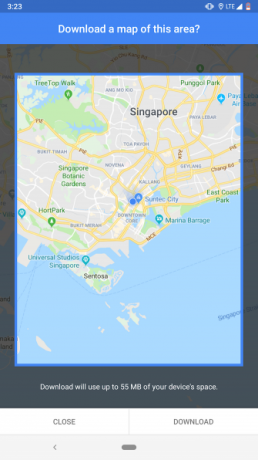
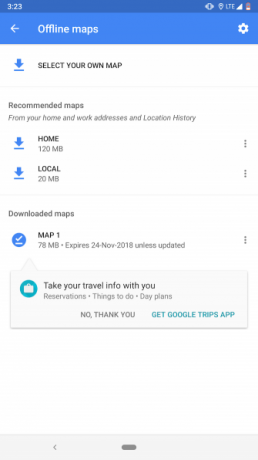
De grootste onzekerheid bij het instappen op een nieuwe locatie is connectiviteit. Om er daarom voor te zorgen dat u hoe dan ook kunt rondrijden, download de offline kaarten van het gebied op Google Maps Hoe offline kaarten te downloaden in Google Maps voor AndroidWilt u Google Maps gebruiken zonder internetverbinding? Dit is hoe. Lees verder . Hiermee kunt u attracties, hotels of iets anders opzoeken, zelfs als u de toegang tot internet verliest.
Als u de offline kaarten van een locatie wilt ophalen, start u de Google Maps-app op uw telefoon en zoekt u naar de plaats waar u naartoe gaat. Op de informatiekaart staat een optie met het label
Download. Raak dat aan, selecteer het te downloaden gebied en tik op Download nog een keer.2. lijsten


Een van de Minder bekende functies van Google Maps 10 minder bekende functies in Google Maps voor AndroidGoogle Maps heeft een aantal geweldige functies die de meeste mensen niet kennen. Lees verder is een bladwijzer voor alle bezienswaardigheden die u tijdens een reis wilt bezoeken. Je kunt ze allemaal in Lijsten zetten en de app biedt twee manieren om ze te bouwen.
De eerste is door het openen van Jouw plaatsen invoer in de linker navigatielade. Daar kom je een tabblad tegen met het label Opgeslagen. Veeg er naartoe en tik op plus pictogram om een nieuwe lijst te maken. Zodra dat is gebeurd, kunt u plaatsen toevoegen aan de lijst en deze zelfs delen met andere gebruikers.
De andere methode voor het beheren van uw lijsten op Google Maps is om een plaats te zoeken en vervolgens de te selecteren Opslaan optie in de informatiekaart. Van daaruit kunt u deze toevoegen aan een bestaande lijst of een nieuwe beginnen.
3. shortlists
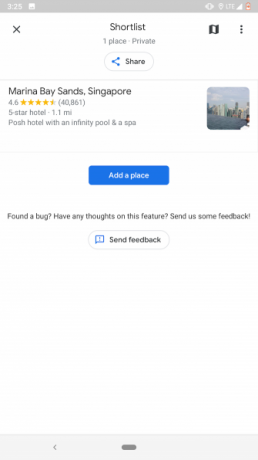
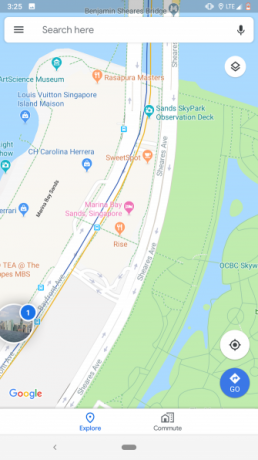
De bovengenoemde functie Lijsten staat geen samenwerking toe, wat een kritieke tekortkoming is als u in een groep plant. Om dat te verhelpen, biedt Maps shortlists waarmee anderen niet alleen plaatsen kunnen toevoegen, maar zelfs op bestaande kunnen stemmen.
De shortlists-interface verschijnt als een zwevend pictogram wanneer u een plaats met iemand anders deelt. Je kunt erop tikken om de lijst te bekijken of meer op te nemen voordat je deelt. Leden kunnen hun mening over een locatie delen door op de omhoog- of omlaag-pictogrammen te drukken en ze allemaal op de kaart te bekijken door op het kleine kaartpictogram bovenaan te tikken.
Hoewel het zwevende shortlists-menu wordt beëindigd wanneer u de app verlaat, kunt u het ook openen vanuit dezelfde app Jouw plaatsen tab.
4. onderzoeken
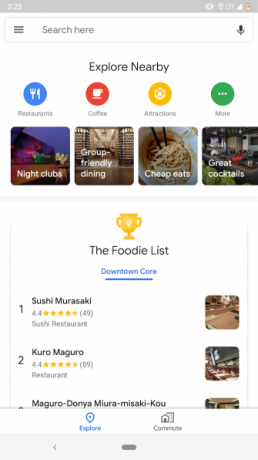
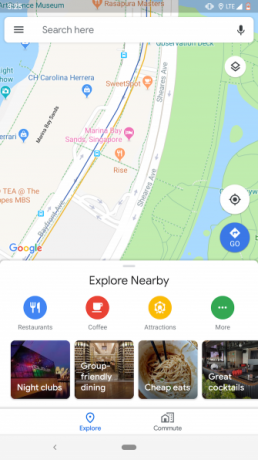
Het verkennen van restaurants op een nieuwe locatie kan onverzorgd zijn als je geen lokale gids hebt of app sociale restaurantaanbeveling Voedsel nodig? 8 Beste Social Restaurant-aanbeveling Apps wereldwijdAls je onderweg bent, naar wie ga je dan om je te vertellen waar je moet eten? Kijk je rond en waag je je kansen? Of luister je naar de wijsheid van menigten? Lees verder helpen. Gelukkig heeft Maps daar ook een oplossing voor.
Haar onderzoeken pagina houdt rekening met uw verleden en wat experts suggereren. U kunt deze aanbevelingen bekijken door omhoog te vegen op de onderste rij met opties van Google Maps. Bovendien toont Verkennen samengestelde lijsten zoals de De lijst met fijnproevers zodat u precies weet waar u aan begint.
5. Voorkeuren voor eten en drinken
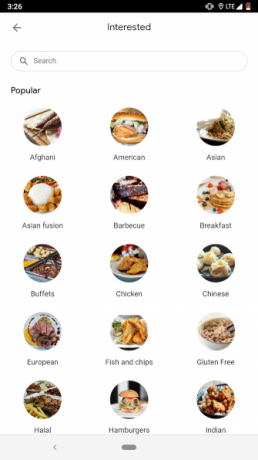
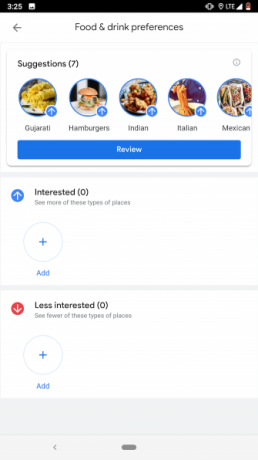
Als de restaurantsuggesties van Google Maps u niet vaak boeien, probeer dan uw voorkeuren aan te passen instellingen menu, onder Plaatsen verkennen. Je kunt kiezen welke soorten voedsel je voorkeur heeft en in welke je niet echt geïnteresseerd bent.
6. Tijdlijn
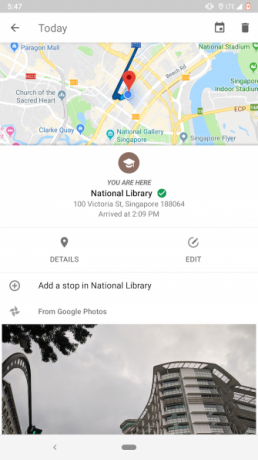
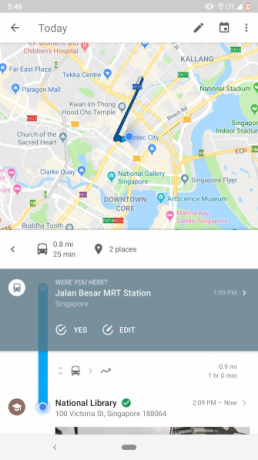
Een dagboek bijhouden over je reis kan een tijdrovende en vermoeiende taak zijn. Waarom laat je het dan niet door Maps doen?
Google Maps wordt geleverd met een handige tool genaamd Jouw tijdlijn die alle plaatsen die u bezoekt registreert en presenteert in een mooie interface. Bovendien kunt u voor elke dag notities maken en zelfs een voorbeeld bekijken van de foto's die u daar hebt gemaakt.
Het geeft ook een heleboel andere details weer, zoals je route, hoeveel je hebt gelopen en meer. Jouw tijdlijn is beschikbaar in de linker navigatielade van Google Maps.
7. Detours
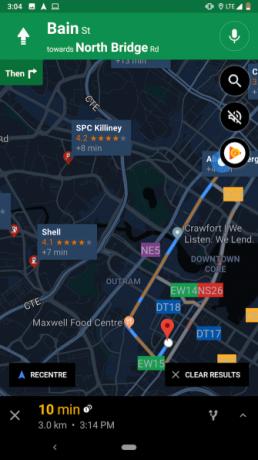
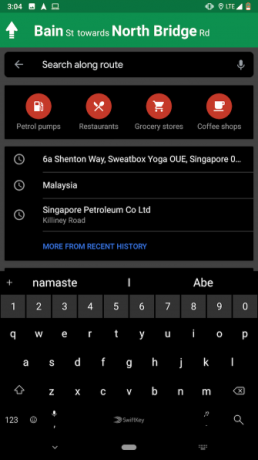
Stel je voor dat je op een roadtrip bent. U vertrouwt op Google Maps om u door onbekend terrein te leiden en u realiseert zich dat u binnenkort een restaurant wilt zoeken. U kunt de hoofdnavigatie uitschakelen en beginnen zoeken naar plaatsen om te eten. Of u kunt gebruikmaken van de omwegen van Google Maps.
Tijdens een actieve navigatie kunt u met Google Maps langs de route naar alles zoeken en een omweg configureren. Het enige wat u hoeft te doen is de onderste rij openen met de geschatte resterende tijd en op tikken Zoek langs route. Typ vervolgens wat u zoekt en Maps voegt het toe als een omweg naar uw bestaande reis - u verliest uw oorspronkelijke bestemming niet.
8. stops
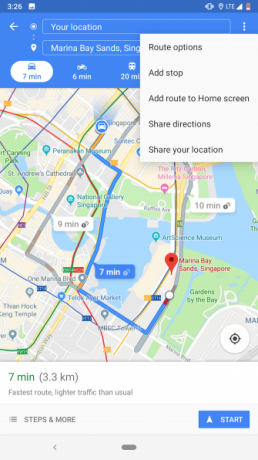
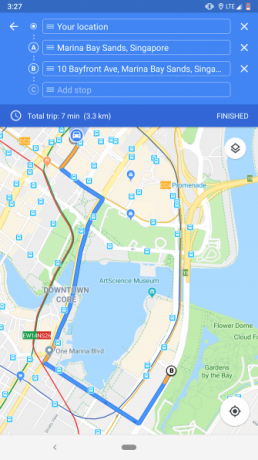
Het is ook mogelijk om tussenstops toe te voegen voordat u aan uw roadtrip begint. Op het routescherm is er een optie met de titel Stop toevoegen onder het menu met drie stippen. Tik daarop en je kunt zoveel stops toevoegen als je wilt. Om ze te herschikken, sleept u eenvoudig het hamburgerpictogram naast elk van hen.
9. Media afspelen
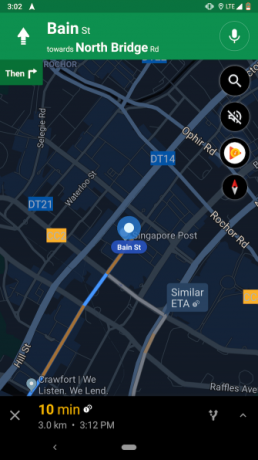
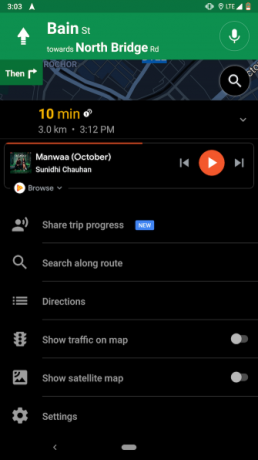
Google Maps maakt het ook mogelijk om het afspelen van uw media op Google Play Music of Spotify rechtstreeks vanuit het navigatiescherm te regelen. Als de optie niet automatisch op uw telefoon verschijnt wanneer u een nieuwe reis begint, moet u deze handmatig inschakelen.
Om dit te doen, ga je naar Instellingen> Navigatie-instellingen. Daar zou je een moeten zien Toon bedieningselementen voor media afspelen optie. Schakel dat in en kies de gewenste streamingservice.
Wanneer u zich nu in actieve navigatie bevindt, ziet u een nieuw muziekpictogram aan de rechterkant onder Zoeken en audio toetsen. Je kunt zelfs de onderste kaart naar boven trekken om door de rest van de nummers in de afspeellijst te bladeren.
Slimmer reizen met Google Maps
Hoewel deze functies het voor u gemakkelijker maken om een reis op Google Maps voor te bereiden, zijn er nog tal van andere reisaspecten om uit te zoeken. Kijk even naar de beste slimme reisplanning-apps voor hulp bij reisroutes.
En we hebben niet alles behandeld wat Google Maps kan doen. Bekijk meer tips die de manier veranderen waarop u in Google Maps navigeert 17 Google Maps voor Android-trucs die veranderen hoe u navigeertDeze mega-gids met tips voor Google Maps voor Android helpt u efficiënter te navigeren dan ooit. Lees verder .
Shubham, gevestigd in Ahmedabad, India, is een freelance technologiejournalist. Als hij niet schrijft over wat er trending is in de wereld van technologie, zul je hem een nieuwe stad ontdekken met zijn camera of de nieuwste game spelen op zijn PlayStation.